В этой статье мы расскажем о трех способах восстановления смартфона или планшета Xiaomi. Если ваше устройство зависло на этапе загрузки, то скорее всего произошел программный сбой и ситуация поправима.
Восстановление без перепрошивки
Самый простой вариант, если вы случайно попали в инженерное меню во время перезагрузки или включения. Произойти это могло в случае, если была зажата кнопка уменьшения громкости вместе с кнопкой включения питания. В этом случае просто перезагрузите устройство удерживая кнопку питания в течение 10 секунда.
Восстановление через Mi Recovery
Если простая перезагрузка ситуацию не исправила, то можно попробовать сбросить устройство до заводских настроек, удалив с него все личные данные.
- Одновременно нажмите и удерживайте кнопки увеличения громкости и питания.
- Отпустите кнопку питания, когда увидите логотип Mi, но продолжайте нажимать на увеличение громкости.
- Вы должны увидеть интерфейс восстановления Mi Xiaomi.
- Нажмите кнопку уменьшения громкости, чтобы выбрать опцию очистки данных, и нажмите кнопку питания для подтверждения.
- После выбора пункта «очистка данных» снова нажмите кнопку питания.
- С помощью клавиши уменьшения громкости выберите пункт подтверждения и снова подтвердите выбор кнопкой питания для стирания всех личных данных.
Прошивка устройства с помощью MiFlash
Последний вариант — это прошивка устройства. Для восстановления смартфона/планшета вам потребуется компьютер и USB-кабель. Этот процесс не сложный, но требуется внимательности, так как сбой в процессе прошивки может полностью вывести устройство из строя.

- Скачайте актуальную версию прошивки для вашего устройства здесь.
- Загрузите утилиту MiFlash отсюда.
- Распакуйте архив, используя встроенный архиватор или WinRAR.
- Запустите файл XiaoMiFlash.exe
- Установите необходимые драйвера нажав кнопку Install
- В левом верхнем углу нажмите кнопку выбрать (select ) и найдите на диске скачанный в п.1 образ прошивки.
- Подключите смартфон/планшет к компьютеру.
- Нажмите кнопку обновить (refresh).
- Утилита должна определить подключенное устройство.
- Внизу справа выберите вариант удаления данных. Clean all — очистить всё (рекомендуется в большинстве случаев). Save user data — сохранить данные пользователя (рекомендуется, если на устройстве есть важные данные, которые нельзя потерять).
- В верхнем левом углу нажмите кнопку flash для запуска процесса прошивки устройства. Дождитесь окончания прошивки. Не отключайте устройство! Это может привести к его блокировке.
- После окончания прошивки включите устройство и выполните его настройку.
Содержание
- Через режим EDL
- Через MiFlashTool
- Через TestPoint
- Через портирование с китайской версии на глобальную
Через режим EDL
Никто не застрахован от превращения рабочего Xiaomi в «кирпич» во время серьезных системных операций, будь то перепрошивка или получение root-прав. Если вы считаете себя опытным пользователем, давайте разберемся, как вернуть смартфон в нормальное состояние. Если же вы не разбираетесь в данной теме, обратитесь в специальный сервисный центр. Все последующие действия вы производите на свой страх и риск.
«Окирпичивание смартфона» — сленговое выражение, обозначающее полностью неработающий после каких-либо манипуляций девайс. Телефон в таком случае не включается и никак не реагирует на попытки его запустить.
Режим-EDL на телефонах Xiaomi — это программный проект, который позволяет устанавливать различные прошивки без помощи рекавери, рут-прав и разблокированного загрузчика. Есть несколько способов входа в EDL, которые мы рассмотрим ниже.
Данный режим поможет в случае, если выпущенное разработчиками обновление или кастомная прошивка криво установилась. Если же повреждение смартфона механическое, EDL будет совершенно бесполезен.

Через MiFlashTool
Пошаговая инструкция:
- Убедитесь, что в вашем распоряжении есть рабочий компьютер с доступом в сеть и свободным местом на диске, а также оригинальный USB-кабель.
- Скачайте на ПК программу MiFlashTool — это фирменная утилита от разработчиков Xiaomi. Во избежание проблем всегда скачивайте софт с официального сайта.
- Затем скачайте ADB-драйвера для своей модели телефона. Для этого в поисковой системе введите «Xiaomi adb drivers for windows (ваша версия ОС) download», нажмите на первую из ссылок и скачайте exe-файл.
- Теперь установите программу: запустите MSI-установочник. Если программа попросит пароль, просто вставьте ссылку на сайт, с которого была скачана утилита (www.xiaomiflash.com).
- Следом запустите дистрибутив ADB и дождитесь окончания установки софта.
- Теперь скачайте саму прошивку под свою модель Xiaomi, выбрать нужную можно на данном сайте. Обратите внимание на тип прошивки (глобальная или девелоперская).
- Разархивируйте скачанную прошивку и архив внутри нее. Непосредственно саму папку с файлами желательно переименовать, добавив латиницу или цифры.
Подготовительный этап закончен.
Теперь переведите телефон в режим Fastboot (зажмите кнопку питания и громкости одновременно). Если на экране появится заяц в шапке-ушанке — вы все сделали верно.
На ПК откройте командную строку от имени администратора и введите команду «fastboot oem reboot-edl» без кавычек. Телефон перейдет в режим «Emergency Download Mode» (сокращенно EDL).
Если компьютер не видит телефон, в командной строке введите «cd С:Android» и затем «fastboot devices». Должна появиться надпись «(название смартфона) fastboot».
Если она не появилась, переустановите драйвера или замените кабель.
Сам процесс прошивки устройства:
- Запустите утилиту MiFlashTool, нажмите кнопку «Select» и укажите папку «images».
- Нажмите «Refresh» и, после того как программа определит подключенное устройство, выберите «Clean all» (удалить все данные) или «Flash all except storage» (сохранить пользовательские данные).
- Нажмите кнопку «Flash» и начнется процесс прошивки девайса. Через некоторое время, от 10 минут до часа, на экране появится надпись «Successful»: отключите USB-кабель и попробуйте запустить Xiaomi.
Первый запуск может занимать до 20 минут, в это время устройство нельзя выключать и пытаться перезапустить.
Через TestPoint

Данный способ подходит только опытным пользователям.
Как замкнуть TestPoint:
- Снимите заднюю крышку устройства с помощью специальной лопатки.
- Если телефон ушел в бесконечную загрузку, зажмите кнопку питания и обе кнопки громкости. Держите их в течение десяти секунд: телефон полностью выключится.
- Отсоедините шлейф аккумулятора от платы.
- Подключите USB-провод к ПК, в телефон его пока не вставляйте.
- С помощью пинцета или иголки замкните контакты ТестПоинта (их расположение можно найти в интернете, так как на каждой модели оно отличается).
- Держа контакты замкнутыми, вставьте второй конец провода в смартфон.
- На компьютере откройте диспетчер устройств. Как только в списке появится строчка «Qualcomm xxxxx 9080», контакты можно отпустить.
После этого Xiaomi перейдет в режим EDL. Теперь можно прошить его с помощью инструкции выше, используя официальный софт разработчиков.
Через портирование с китайской версии на глобальную
Многие пользователи совершают переход с китайской прошивки на глобальную европейскую по причине отсутствия корректной локализации, а также из-за встроенных китайских приложений, которые совершенно бесполезны.
Действия, описанные ниже, подойдут только для смартфонов с разблокированным загрузчиком.
Инструкция:
- Установите программу MiFlashTool или XiaomiMiTool.
- Скачайте необходимые ADB-драйвера при использовании первой программы. Вторая же утилита сама скачает нужные драйвера.
- Отключите подпись цифровых драйверов и включите отладку по USB. Если вы используете MiFlash, переведите смартфон в режим Fastboot.
- Выключенный Xiaomi подключите к ПК через USB-кабель.
- Скачайте необходимую прошивку и в утилите укажите путь к ней.
- Нажмите «Clean All» и «Flash» в первой программе или «Select» и «OK, done» во второй. Спустя некоторое время вы получите смартфон с Global Stable или Developer, в зависимости от вашего выбора.
Любые действия на Global Stable или Developer с заблокированным загрузчиком приведут к окирпичиванию, так как компанией Xiaomi данный способ перепрошивки признан незаконным.
С помощью программы XiaomiMiTool можно установить европейскую Developer прошивку при заблокированном загрузчике, но только в случае, если версия вашей прошивки китайская.
Для этого скачайте утилиту, подключите смартфон к компьютеру и следуйте инструкциям на экране. Программа сама определит статус вашего загрузчика и, если он заблокирован, предложит вам установку глобальной девелоперской прошивки. Просто нажмите «Select» и «OK» и процесс скачивания начнется автоматически.
Теперь, если вы хотите перейти на Stable-версию, следуйте инструкции выше.
( 11 оценок, среднее 3 из 5 )
Recovery Mode переводится на русский язык как режим восстановления. Режим рекавери на Xiaomi предназначен для манипуляций с операционной системой. В нём нет русского языка, только английский.
По функционалу официальное Recovery существенно уступает кастомному (к примеру, тому же TWRP). Однако для выполнения основных действий с прошивкой и памятью телефона оно вполне годится.
Reboot to system на Xiaomi — это сообщение на экране телефона, сигнализирующее о том, что вы вошли в режим Рекавери. Это можно сделать случайным нажатием кнопок. Выйти из него очень просто, решение я описал ниже по тексту.
Содержание
- Что такое Recovery ROM и режим восстановления
- Как зайти в рекавери Xiaomi
- Recovery Menu в MIUI и Android One
- Прошивка Xiaomi через рекавери
- Как сбросить настройки через рекавери
- Как выйти из рекавери Xiaomi
- Как вернуть стоковое рекавери
- Если Xiaomi не заходит в рекавери
Что такое Recovery ROM и режим восстановления
Режим Recovery Xiaomi — это специальный режим восстановления системы, который позволяет в некоторых случаях исправить ситуацию, если смартфон не хочет загружаться. Чаще всего для решения проблемы используется сброс к заводским настройкам.
Различают два типа Recovery:
- Стоковое (официальное) — это рекавери, предустановленное на смартфон разработчиками Xiaomi (Mi, Redmi, POCO). Оно устанавливается вместе со стандартной прошивкой MIUI. Функций не очень много, поэтому разобраться в нём легко даже не зная английского языка. Именно о нём мы будем говорить дальше.
- Кастомное (неофициальное) — часто под ним подразумевают кастомное рекавери TWRP. Это мощный инструмент для установки патчей, модов и прошивок на телефон. Для установки такого рекавери нужно обладать определёнными навыками.
Существует Recovery ROM — это специальный тип прошивки для установки в стоковом режиме восстановления. Режим загрузчика Fastboot для прошивки такого типа не подойдёт. Recovery ROM всегда имеет формат ZIP.
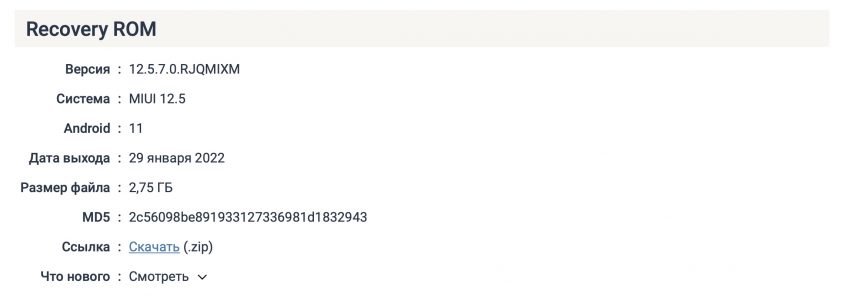
Внимание! При работе с рекавери нужно соблюдать осторожность и чётко следовать инструкции. Если сделать что-нибудь не так, можно лишиться всех пользовательских данных и даже повредить операционную систему.
Не нужно путать Recovery ROM с обновлениями OTA — это разные вещи. Подробно про их сравнение можно прочитать в материале про OTA обновления.
Как зайти в рекавери Xiaomi
Существует два простых способа войти в рекавери:
- Используя клавиши смартфона — способ работает на всех версиях MIUI.
- Через меню MIUI — начиная с MIUI 12 эту возможность убрали.
Вход в рекавери на всех смартфонах Xiaomi выполняется по одному алгоритму. Для этого не нужно путешествовать по настройкам MIUI или обладать каким-то специальными навыками.
Инструкция как зайти в рекавери на Xiaomi:
- Полностью выключите телефон.
- Зажмите одновременно кнопки питания и увеличения громкости.
- Не отпускайте кнопки, пока на экране не появится логотип Android.
- Подождите 10 секунд.
- Телефон завибрирует и на экране появится меню рекавери.
Во время запуска режима, кнопки питания и изменения громкости нужно удерживать до тех пор, пока на экране не появится логотип.
На прошивках MIUI 11 есть возможность войти в режим Recovery прямо из настроек.
- Запустите приложение Параметры.
- Перейдите в раздел «О телефоне» → «Обновление системы».
- Нажмите на три точки в верхнем правом углу экрана.
- В появившемся меню выберите «Перезагрузить в режим Recovery».
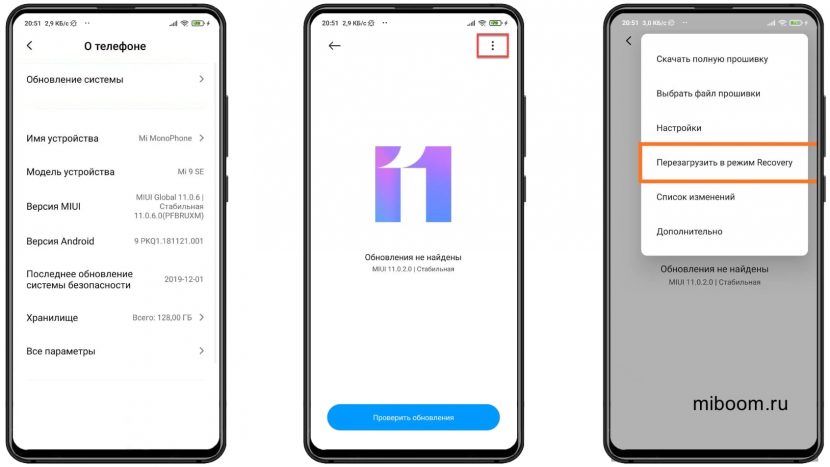
В MIUI 12 убрали возможность открыть рекавери через три точки. Видимо часто люди в него случайно попадали, а выйти из режима восстановления сами не могли… Возможно, Сяоми вернёт эту функциональность в MIUI 12.5 или MIUI 13, но надежды мало.
Recovery Menu в MIUI и Android One
Меню в стоковом Recovery Xiaomi делится на несколько уровней. На каждом уровне есть определённое количество пунктов на английском языке. Поэтому стоит подробнее рассмотреть перевод и назначение каждого пункта меню и рассказать, для чего он используется.
Структура Recovery Menu и его перевод на русский язык:
- Reboot — обычная перезагрузка устройства. Доступно 2 варианта перезагрузки: Reboot to System (перезагрузка в MIUI) или Back to Mai Menu (возврат к предыдущему меню).
- Wipe Data — позволяет очистить все пользовательские данные. Именно меню Wipe Data используется, если нужно сбросить смартфон до заводских настроек. В нём тоже есть 2 подпункта: Wipe All Data (удалить все данные) и Back to Main Menu (возврат к начальному экрану).
- Connect with MIAssistant — позволяет подключить смартфон к ПК для восстановления системы. Потребуется кабель USB, специальная программа на ПК и скачанный файл прошивки. Для работы в этом режиме есть соответствующая инструкция. Если интересно — пишите в комментариях, расскажем подробнее на miboom.ru.

На изображении выше показано меню рекавери смартфона бренда MI, о чём говорит надпись Mi Recovery 3.0. Если бы это был телефон Redmi, то мы увидели Redmi Recovery 3.0. Кроме этой надписи они ничем не отличаются.
Навигация по меню рекавери осуществляется кнопками изменения громкости. Для выбора того или иного пункта требуется нажать кнопку питания.
В смартфонах Mi серии А — A1, MI A2 (A2 Lite), Mi A3, рекавери отличается от стандартного варианта других телефонов Xiaomi. Это связано с тем, что в А-серии установлен чистый Android One, а в остальных устройствах используется MIUI.
Структура Recovery Menu у смартфонов Сяоми А-серии:
- Reboot system now запускает перезагрузку в ОС.
- Reboot to bootloader — выбор этого пункта перезагрузит телефон в режим Fastboot.
- Apply update from ADB — запускает обновление прошивки с помощью компьютера и USB кабеля.
- Apply update from SD card — запускает обновление с внешней карты памяти. Установить прошивку с флешки через рекавери можно только на смартфонах Xiaomi A-серии. На остальных телефонах установка возможна только из внутренней памяти устройства.
- Wipe data/factory reset — сброс к заводским настройкам (Hard Reset).
- Mount /system — монтирование системного раздела для произведения ручных манипуляций с ним.
- View recovery log — после выбора этого пункта на экране появятся логи рекавери. Это нужно для диагностики ошибок.
- Run graphics test — команда запускает тест набортного графического адаптера смартфона.
- Run locale test — запускает проверку языка телефона и региона.
- Power off — пункт служит для отключения питания телефона.
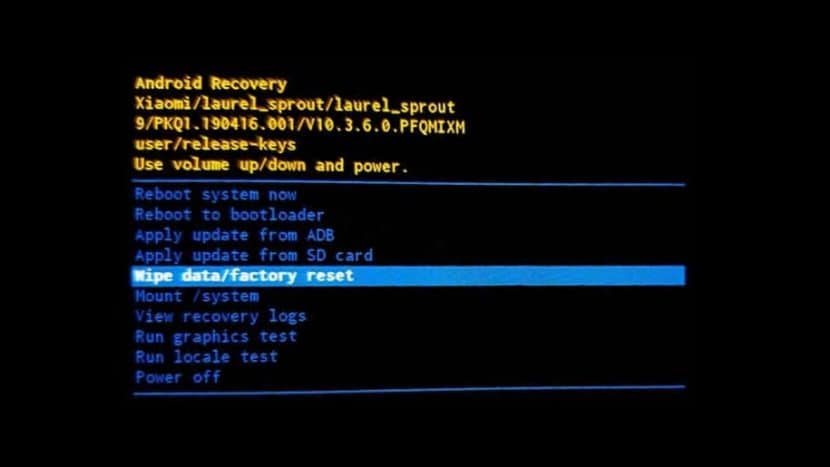
Рекавери в Xiaomi серии А намного функциональнее того, что используется в MIUI. Входить в этот режим нужно также: зажать кнопки питания и громкость вверх. Отпускать кнопки нужно, когда на экране появится картинка с разобранным роботом и красным треугольником.
Прошивка Xiaomi через рекавери
Через стоковое рекавери можно только обновить прошивку. Сначала потребуется скачать соответствующий пакет Recovery ROM в формате ZIP. Для этого перейдите в архив с официальными прошивками Сяоми, выберите модель телефона и скачайте нужную версию обновления.
Обратите внимание на то, чтобы версия ОС была выше установленной, поскольку в новых смартфонах Xiaomi заблокирована возможность понижать версию системы.
Как установить прошивку через рекавери:
- Скачайте ZIP-файл с прошивкой, переименуйте его в update.zip и переместите его в корень внутреннего накопителя телефона.
- Выключите смартфон.
- Зажмите одновременно кнопку питания и обе кнопки регулировки громкости.
- В появившемся меню выберите Install update.zip to System One.
- По завершении процесса вернитесь в главное меню Back to Main Menu, выберите Reboot и перезагрузите телефон Reboot to System, чтобы выйти из Recovery и загрузиться в MIUI.

Если скачать прошивку и не переименовать в update.zip, то пункта Install update.zip to System One не будет в Recovery.
Перед прошивкой проверьте файл обновления на целостность, например, через Total Commander. Если файл прошивки повреждён, процесс обновления не завершится. В итоге вместо работающего телефона получится кирпич с постоянной загрузкой (Bootloop). Восстанавливать его довольно сложно.
Как сбросить настройки через рекавери
Сброс Xiaomi до заводских настроек через рекавери (Hard Reset) возвращает операционную систему в изначальное состояние (как во время продажи смартфона). Хард Ресет убирает глюки, устраняет ошибки и исправляет лаги.
Как сбросить настройки телефона через рекавери:
- Полностью выключите телефон.
- Зажмите кнопки питания и увеличения громкости.
- В рекавери выберите пункт Wipe Data.
- Щёлкните Wipe All Data — это означает стереть все данные.
- Подтвердите действие, выбрав Confirm.
- Запустится процедура сброса, по окончании которой вы увидите сообщение Data wiped successfully — переводится на русский как данные стёрты успешно.
Останется вернуться в главное меню, выбрать Reboot и щёлкнуть Reboot to System, чтобы Первая загрузка после сброса настроек может занять от 3 до 7 минут. Выключать телефон в процессе нельзя.
Внимание! Во время сброса настроек будут удалены все пользовательские файлы: фото, видео, музыка. Также будут удалены все приложения, кроме стандартных. Поэтому перед выполнением этой процедуры следует создать резервную копию (если смартфон запускается и есть такая возможность).
Как выйти из рекавери Xiaomi
Существует два способа как выйти из Recovery:
- Самый простой и правильный: выберите в меню Reboot и щёлкните Reboot to System. Это действие перезагрузит смартфон и инициирует старт операционной системы.
- Если по какой-то причине нет возможности использовать Recovery Menu, просто зажмите и удерживайте кнопку питания. Телефон выключится, снова включится и начнёт загружать ОС. Но такой вариант лучше использовать как можно реже.

Как вернуть стоковое рекавери
После установки кастомных прошивок, получения рут-прав и других подобных действий на стоковое рекавери на смартфоне заменяется кастомным. Для того чтобы вернуть стоковое придётся перепрошить телефон в режиме Fastboot с помощью программы MiFlashPro.
Как вернуть стоковый рекавери вместо TWRP:
- Скачайте архив с прошивкой и распакуйте содержимое в любое место на ПК.
- Запустите MiFlashPro, перейдите на вкладку Mi Flash.
- При первом запуске программа предложит установить необходимые драйверы. Нажимаем кнопку Install.
- После установки драйверов нажмите на кнопку Select и в окне проводника выберите папку с распакованной прошивкой.
- Выключите смартфон и затем зажмите одновременно кнопку питания и уменьшения громкости для входа в режим Fastboot.
- Подключите смартфон к компьютеру при помощи USB-кабеля.
- В окне программы нажмите Refresh.
- Кликните по кнопке Flash.
Если вы хотите также заблокировать загрузчик, то перед нажатием на кнопку Flash отметьте галочкой пункт Flash all and lock в правой нижней части окна. Процесс прошивки займёт до 10 минут. По завершении вы получите стоковое рекавери.
Внимание! В некоторых случаях перед использованием MiFlashPro потребуется установить дополнительные ADB драйверы. Для некоторых телефонов те же драйверы, что предлагаются самой программой, не подходят. После установки драйверов желательно перезагрузить компьютер и только потом приступать к прошивке.
Как видите, удалить кастомное рекавери и прошить стоковое несложно.
Также существует утилита Xiaomi ADB Fastboot Tools, которая представляет собой командную строку с графический интерфейсом. Прошивать смартфон через неё ещё проще.
Если Xiaomi не заходит в рекавери
Иногда случается, что режим Recovery не запускается и аппарат в лучшем случае зависает на логотипе во время загрузки. Для такого поведения телефона имеется несколько причин. И не все проблемы получится решить самостоятельно.
Почему Xiaomi не заходит в режим рекавери:
- Ошибка во время обновления. Есть вероятность, что во время обновления прошивки (автоматически или вручную) произошёл сбой. Поэтому рекавери вместе с системой было повреждено. Единственный способ решения проблемы — загрузка в Fastboot и полная перепрошивка при помощи MiFlashPro.
- Не работают кнопки телефона. Если смартфон не запускает Recovery, есть вероятность, что механические кнопки вышли из строя. Перейдите в режим Fastboot, подключите телефон кабелем к ПК. На компьютере установите ADB-драйверы для смартфона, а также программу ADB Run. Запустите в программе консоль и попробуйте запустить рекавери командой adb reboot recovery.
- Разряженный аккумулятор. Если дальше логотипа загрузка не идёт и телефон выключается, попробуйте его зарядить. Часто из-за севшей батареи невозможно запустить любой режим. Учтите, что для нормальной работы в Recovery Mode рекомендуется заряд аккумулятора на уровне 60%. Иначе в самый неподходящий момент смартфон может выключиться.
- Сбой железа. Некоторые комплектующие смартфона иногда глючат. Обычная программная перезагрузка здесь не поможет. Нужно аккуратно разобрать телефон (снять заднюю крышку) и на 5 секунд отсоединить аккумулятор от шлейфа. Затем вернуть всё обратно и попытаться снова запустить режим Recovery.
- Повреждение Flash-памяти — весьма распространённая проблема. Если на встроенном накопителе повреждён раздел с операционной системой, рекавери загружаться не будет. Самим что-то сделать с памятью проблематично. Решение только одно — нести телефон в сервисный центр. Профессионалы смогут его оживить.
Это самые распространённые причины неадекватного поведения смартфона. Вообще, невозможность войти в Recovery говорит о серьёзной проблеме. Если такое повторится, стоит отдать телефон в ремонт.
Некоторые умельцы советуют разобрать устройство, замкнуть контакты EDL и прошить телефон в таком режиме. Неподготовленному пользователю не стоит таким заниматься: одно неверное движение способно превратить смартфон в груду дорогого металлолома. Лучше обратиться к специалистам в сервисный центр.
Режим Recovery выручает в разных ситуациях, если уметь им пользоваться. С помощью него можно восстановить прошивку и реанимировать любой телефон Xiaomi без похода к специалистам. А это позволяет экономить не только время, но и деньги.
К сожалению, крайне редко, но бывают такие ситуации, когда пользователь берет свой смартфон в руки, а вместо привычного заблокированного экрана видит на дисплее фирменного зайца Mi Bunny, который ковыряется в разобранном андроиде, и под всем этим делом красуется страшная надпись FASTBOOT (прямо как на картинке выше). В таком случае пользователь, как правило, начинает паниковать и переживать, ведь у него на телефоне множество фотографий и других важных данных. Не спешите отчаиваться, еще не все потеряно!
То, что вы видите на экране своего смартфона Xiaomi, называется «Режим быстрой загрузки», он же «Fastboot». Причин, по которым устройство вышло из строя, может быть достаточно много, но наиболее распространенной является случайное нажатие кнопок. Но давайте обо всем по порядку.
Из-за чего смартфоны Xiaomi попадают в режим быстрой загрузки?
Пару слов о происходящем. Во время запуска смартфона (и не только) на базе операционной системы Android системный загрузчик, расположенный либо в ПЗУ, либо на материнской плате, обращается к загрузочному образу устройства. После данной процедуры этот образ помещается в загрузочный раздел, который надежно скрыт от посторонних глаз и не очень умелых рук, и стартует запуск системы с этого самого образа. В случае, если один из важнейших для запуска устройства разделов был изменен или поврежден, наш системный загрузчик попробует загрузить при помощи загрузочного раздела. Как результат – миссия провалена, успешность процедуры нулевая, а девайс застрял в режиме быстрой загрузки.
Что же мне делать?
Наиболее правильным и разумным решением будет обратиться в специализированный сервисный центр, но предварительно вы можете попробовать устранить неполадку самостоятельно безо всякого риска для своего устройства.
Как мы уже писали выше, наиболее распространенной причиной является случайное нажатие кнопок пользователем: возможно, в кармане или сумке случайно были зажаты кнопки питания и снижения громкости, или вы сделали это лично по неосторожности. Есть и вариант, при котором смартфон мог самостоятельно по некоторым причинам загрузиться в Fastboot с совершенно исправным ПО. Чтобы исключить этот вариант, который, как показывает практика, имеет массовый характер, достаточно просто зажать кнопку питания. Не спешите отпускать ее, подержите секунд 10 – в какой-то момент аппарат начнет перезагружаться.
Если после перезагрузки вы видите свой привычный экран блокировки, то спешим вас поздравить – ваш аппарат в полном порядке! Но если после перезапуска на дисплее снова появляется Mi Bunny и синяя надпись, то дело обстоит немного хуже и на смартфоне действительно есть определенные проблемы с программным обеспечением. Но и их можно попытаться устранить вручную.
Что будет с данными?
Вот на этом этапе цикличный запуск в режиме быстрой загрузки уже дает понять, что все данные на вашем смартфоне будут утрачены, при любых раскладах. Хорошо, если вы используете бэкапы и периодически создаете резервные копии данных, используете облачные хранилища для выгрузки мультимедиа и т.д. Хуже, если вы этого не делаете, потому что восстановить информацию не удастся, даже если ваше устройство попадет в сервисный центр. Поэтому морально приготовьтесь к тому, что рано или поздно в ваших руках окажется совершенно «голый» смартфон, словно вы только что впервые достали его из коробки.
Есть вариант с перепрошивкой и сохранением данных, но маловероятно, что девайс будет работать как положено, да и данных останется немного. Если вы хотите рискнуть, то следующий раздел не для вас.
Mi Recovery спешит на помощь
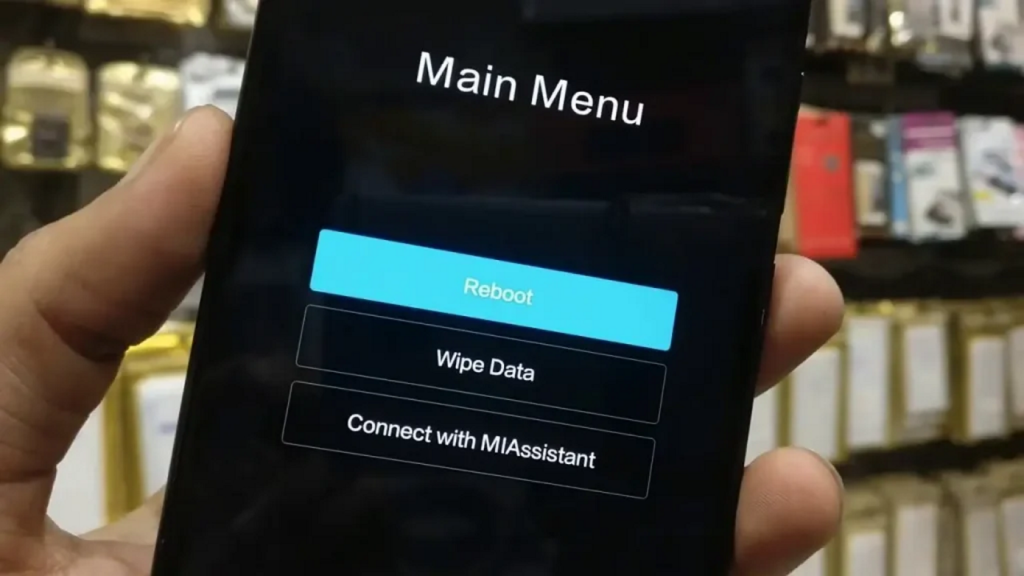
Теперь, когда вы готовы к тому, что вся информация будет стёрта с устройства, можно перейти к Mi Recovery – еще одной опции, которой может избавить вас от похода в сервисный центр и сэкономить время и деньги. Mi Recovery – это инструмент, который позволяет выполнить базовые действия со смартфоном, в частности, стереть данные.
Чтобы это сделать, выполните следующие шаги:
- Зажмите кнопку питания и УВЕЛИЧЕНИЯ громкости, потому что с кнопкой уменьшения, как мы уже знаем, загружается режим Fastboot.
- Как только на экране появится логотип Xiaomi, отпустите только кнопку включения, а повышение громкости продолжайте держать зажатым.
- После этого загрузится интерфейс Mi Recovery, и теперь можно отпустить и кнопку повышения громкости.
В появившемся меню не работает сенсорное управление, а взаимодействие с гаджетом происходит посредством трех кнопок – увеличение и уменьшение громкости, а также кнопка питания. Первые две позволяют переключаться между пунктами меню вверх и вниз, а последняя выполняет функцию кнопки «Выбрать».
- Выберите пункт Wipe Data, переключившись на него нажатием клавиши уменьшения громкости и подтвердив действие кнопкой питания.
- Теперь выберите вариант «Wipe All Data» (стереть все данные), а потом подтвердите процедуру, переключившись на соответствующий пункт.
Для осуществления задуманного телефону потребуется немного времени, после чего вы снова увидите логотип пекинской компании на экране. Если за ним последовал первичный запуск устройства, то вы решили проблему самостоятельно! Если нет, и глаза вновь мозолит уже изрядно раздражающий заяц, то двигаемся дальше.
Крайняя мера – MiFlash
Теперь, когда мы испробовали простые способы воскрешения телефона, остаются только более сложные. Сейчас мы уже настоятельно рекомендуем обратиться к специалистам, потому что неправильно выполненные действия, описанные в следующем способе, могут превратить ваше устройство в «кирпич», а это значит, что восстановить его уже будет невозможно. Все последующие действия вы будете выполнять на свой страх и риск.
Если вы упёртый / целеустремленный / рисковый пользователь (нужное подчеркнуть), то эта инструкция для вас. Существует инструмент под названием MiFlash, он испокон веков используется для перепрошивки телефонов Xiaomi. Саму процедуру нельзя назвать слишком сложной, но от вас потребуется значительно больше времени и концентрации. Если ранее вы никогда не прошивали смартфон, то лучше обратиться к кому-то из знакомых, у кого есть такой опыт за плечами. Или обратиться в сервисный центр (да-да, мы настаиваем).
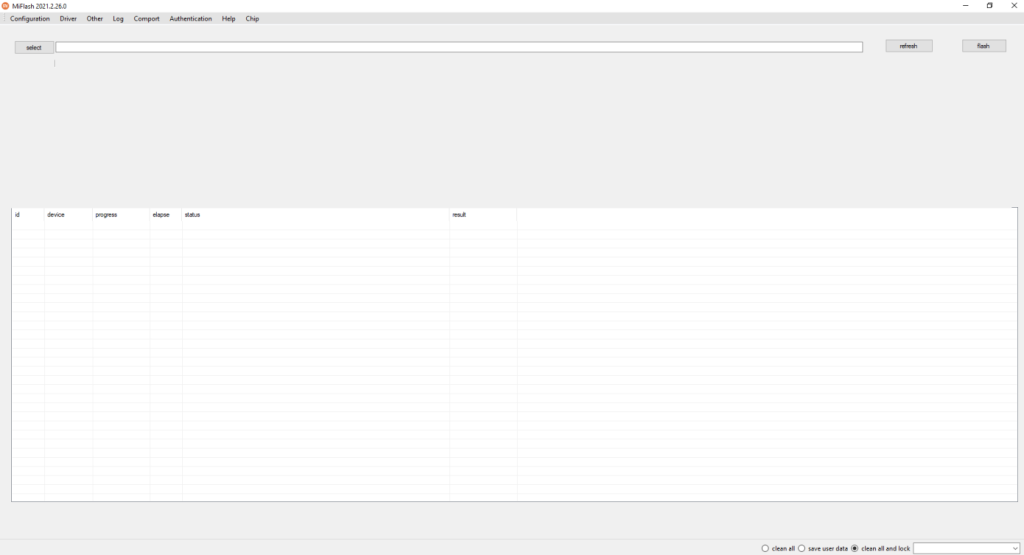
Чтобы прошить свой смартфон через MiFlash, вам потребуется компьютер и кабель для соединения их друг с другом. Сперва необходимо скачать саму прошивку:
- Важно скачать корректный Fastboot ROM, предназначенный именно для вашего аппарата. Это можно сделать через приложение MIUI Downloader на другом смартфоне или через сайт MiRom EZBox прямо с компьютера.
- Найдите свою модель в списке. Обратите внимание, что линейки смартфонов Xiaomi обширны, и если вы купили Redmi Note 11 Pro+ 5G, то вам нужна прошивка именно для него, а не для Redmi Note 11, Note 11 Pro и даже не для Redmi Note 11 Pro+ 5G (India). Точно такой же принцип действует в отношении всех других телефонов компании.
- Выберите версию прошивки, соответствующую региону, для которого предназначается ваш смартфон. Если вы купили РСТ-версию – качайте Russia Stable, если купили Global – качать Global Stable.
- После того, как загрузка завершится, извлеките весь архив в какую-то папку и запомните, где она лежит.
Теперь нам потребуется сам MiFlash, который можно скачать, например, отсюда.
- Извлеките архив с MiFlash, после чего запустите файл XiaoMiFlash.exe.
- Нажмите кнопку «Select» в левом верхнем углу и откройте папку, в которую извлекали архив с прошивкой. Выберите её.
- Подсоедините свой смартфон, который будете прошивать, к компьютеру.
- Нажмите кнопку «Refresh» в утилите MiFlash, после чего программа должна определить ваш телефон автоматически.
Если ваш телефон не был распознан, то нажмите кнопку «Driver» в строке меню и установите все перечисленные драйверы нажатием кнопки «Install».
- Важный нюанс: внизу справа в MiFlash есть три опции: «Clean all», «Save user data», «Clean all and lock». Вам необходимо выбрать «Clean all», потому что сохранение пользовательских данных может привести к куче ошибок в работе телефона, и мы удалили их еще на разделе «Mi Recovery».
Если же вы не удаляли свои данные на стадии «Mi Recovery», то можете попытать счастья, нажав «Save user data».
ВАЖНО! Ни в коем случае не выбирайте «Clean all and lock»!
- Теперь нажмите кнопку «Flash» и наберитесь терпения. Программа начнет прошивку, которая может занять приличное время. Сам телефон в ходе процедуры может выключаться или перезагружаться.
ВАЖНО! Ни в коем случае не прерывайте процесс прошивки, не выключайте смартфон вручную и не отсоединяйте его от компьютера! Это может привести к выходу телефона из строя.
По завершении процедуры ваш аппарат должен загрузиться в оболочку MIUI. Проведите первоначальный запуск, если ранее вы выбрали опцию «Clean all».
Итог
Экран Fastboot не является чем-то критичным или ужасающим, самое плохое, что могло произойти – это ошибка в программном обеспечении. Зачастую устранить ее можно без похода к экспертам, и у вас уйдут на это считанные минуты. Что касается прошивки телефона, это наиболее безотказный метод, но он же представляет и наибольшую угрозу для вашего устройства, ведь неправильные действия могут оказаться необратимыми.
Чтобы восстановить работу китайского смартфона Xiaomi Mi, Redmi или другой модели, часто приходится пользоваться режимом Recovery. Конечно, решить эту проблему можно при помощи перепрошивки телефона, но не все пользователи решаются на данный метод, так как он подразумевает некоторые знания и умения. Для начала давайте разберемся, как зайти в рекавери Xiaomi, и что представляет собой этот режим.
Содержание
- Что это такое
- Простой способ зайти
- Классический метод
- Опции при восстановлении
- Как выйти
- Вход в Recovery на Xiaomi с Андроид (Mi A1, A2, A3)
Что это такое
Recovery называют такой метод восстановления ОС на смартфонах, при помощи которого с устройством можно совершать разные действия, например, удалять данные, полностью сбрасывать их, производить перепрошивку. Применяется он на аппаратах, которые работают на операционке Android. Поэтому Xiaomi не является исключением. Чтобы работать с загрузчиком, потребуются некоторые навыки.
Стоковым называется стандартный режим восстановления, который был предусмотрен разработчиками на китайских телефонах.

Кастомный Рекавери, который часто называют TWRP, представляет собой меню для восстановления, которое было разработано неофициальными производителями. Этот тип пользователи используют крайне редко, так как он предназначен для более продвинутых юзеров. Недостаток заключается в том, что при восстановлении системы часто возникают неполадки. Бывали случаи, когда во время процесса полностью терялась важная информация со смартфона.

Главная особенность заключается в том, что он обладает большим количеством возможностей и функций для телефонов на ОС Андроид. ТВРП разрешает устанавливать на мобильный аппарат неофициальные прошивки, делать откат системы в текущем состоянии.
Простой способ зайти
Запустить Recovery на системе MIUI сможет даже неопытный пользователь, если будет придерживаться определенного алгоритма. Пошаговая инструкция:
- Открыть настройки смартфона;
- Найти раздел «О телефоне»;
- Из него попасть во вкладку «Обновление системы»;
- Нажать три точки, которые располагаются сверху в правом углу;
- Перейти к «Перезагрузить в режим Recovery»;

- Затем система покажет окошко, где пользователь должен подтвердить проделанные действия;
- Далее сделать перезагрузку аппарата;
- Подождать некоторое время, пока смартфон входит в загрузчик.
Следует учитывать, что в системе Miui 10 на стабильных прошивках такой опции может и не быть. Как правило, она присутствует только на более старых или еженедельных (девелоперских) версиях.
Классический метод
Есть еще один метод входа, который применяется большим количеством пользователей. Он подразумевает следующие действия:
- Выключить смартфон;
- Одновременно зажать клавишу увеличения громкости и кнопку включения/выключения устройства;

- После появления вибрации кнопку включения надо отпустить, но продолжать держать клавишу громкости;
- При включении дисплея с главным меню восстановления отпустить клавишу громкости;
- Далее следует нажать одну из трёх опций, в зависимости от цели восстановления.
Опции при восстановлении
У каждой из этих опций имеются свои предназначения. Например, Reboot означает перезагрузку аппарата. Wipe Data помогает удалять со смартфона всю информацию, а также используется для сброса системы до заводских настроек. Connect with MIAssistant применяется для восстановления через персональный компьютер.
Выполнить очистку системы можно и другим способом — читайте нашу статью как сбросить Xiaomi до заводских настроек.
Иногда при нажатии клавиш телефон переходит не в Recovery, а Fastboot. Для выхода из него надо зажать кнопку питания и держать ее, пока аппарат не перезагрузится снова. Однако полноценного включения может не произойти, если до этого у устройства были сбои в работе. Тогда его надо выключить полностью, после чего повторить процедуру загрузки в стоковый режим по вышеописанной инструкции.
Как выйти
Чтобы выйти из режима загрузчика, на экране необходимо выбрать пункт Reboot, после чего произвести подтверждение действия. Ещё один способ выхода — нажать и удерживать клавишу питания смартфона.
Вход в Recovery на Xiaomi с Андроид (Mi A1, A2, A3)
Надо отметить, что не на всех моделях китайских смартфонов алгоритм действий будет одинаковым. Например, чтобы войти в режим рекавери на Сяоми Mi A1, A2, A3 необходимо проделать следующее:
- Изначально надо выключить аппарат;
- Одновременно зажать клавишу увеличения громкости и питания телефона;

- На дисплее должна отобразиться надпись «No command», а также рисунок системы Android со знаком внимания;

- Клавиши надо отпустить;
- Затем опять зажимаются те же кнопки;
- Когда на экране высветится меню восстановления системы, то их можно отпускать.

Режим Recovery имеется на любой модели телефона Xiaomi. Если пользователь научится в него заходить, то перед ним откроются новые возможности, которые недоступны в операционной системе MIUI. Часто это необходимо для того, чтобы почистить кэш, некоторые ненужные данные, скачать и прошивать мобильник кастомными версиями ПО. Этот режим незаменим, если нужно быстро сбросить систему до заводских настроек, когда владелец устройства забыл от него пароль, ОС висит или заблокировалась.
Оглавление статьи
- 1 Сброс настроек Xiaomi Redmi: способы и инструкции
- 2 Для чего нужно делать сброс до заводских настроек Xiaomi
- 3 Преимущества и недостатки
- 4 Как сохранить все данные с устройства
- 5 Xiaomi быстро разряжается — Хитрости, увеличиваем заряд на 50%
- 6 Как сделать сброс настроек
- 6.1 Первый способ
- 6.2 Второй способ
- 6.3 Третий способ: Hard Reset
- 6.4 Четвёртый способ: сброс через другие программы recovery
- 6.5 Пятый способ: сброс через Mi Cloud
- 7 Сброс настроек через recovery: приложение Mi PC Suite
Многие пользователи телефонов любой марки слышали о так называемом сбросе настроек на телефоне. Некоторые не спешат разбираться, зачем и для чего он нужен, в то время, как другие нашли множество преимуществ сбросу настроек и не пренебрегают этой процедурой. Что это такое и так ли необходимо делать сброс настроек своего телефона?
Сброс настроек на Xiaomi – это возвращение телефона в первоначальное состояние «только что купленного» гаджета. После него вы получаете пустой обновленный смартфон.
Для чего нужно делать сброс до заводских настроек Xiaomi
Каждый человек, использующий тот или иной смартфон, часто сталкивается со снижением работоспособности телефона, которая может происходить по разным причинам: довольно продолжительная эксплуатация, устаревшая прошивка, сбой в настройках и прочее.
Сброс настроек или так называемый Xiaomi Хард Reset помогает восстановить телефон и устранить какие-либо проблемы, появляющиеся при его использовании, путём полного обновления.
Также ресет настроек применяется при замене прошивки на новую или при продаже телефона, чтобы обеспечить новому хозяину достаточное пространство для его данных и обезопасить собственные.
Бывает, что смартфон зависает на загрузке логотипа, и единственный экстренный способ его «оживить» – сделать сброс настроек Xiaomi Mi, вызвав специальное Main Menu.
Преимущества и недостатки
Сброс настроек может быть, как весьма полезным, так и немного расстраивающим пользователя процессом.
Плюсы сброса настроек:
- Вы получаете телефон в таком виде, словно только что его приобрели;
- Повышается продолжительность работы батареи;
- Освобождается память телефона.
Минусы сброса настроек:
- Удаляются все медиа файлы из памяти устройства: фотографии, контакты, заметки, музыка, документы, отчёты об использовании тех или иных программ, приложения, истории звонков и прочее;
- После перезагрузки нужно будет заново входить в mi аккаунт, так как данные об учётной записи в системе Xiaomi также будут удалены, что может вызывать затруднения для того, кто не помнит информацию, привязанную к аккаунту.
Как сохранить все данные с устройства
Очень часто люди, сталкивающиеся со сбросом настроек, расстраиваются из-за потери абсолютно всей информации с телефона. И напрасно, потому что есть множество способов её сохранить.
Во-первых, можно перенести все необходимые элементы на компьютер через usb-соединение, взяв их из встроенной памяти или памяти sd-карты, и поместить на диск ПК, что является самым надёжным методом.
Во-вторых, сделайте резервную копию данных или бэкап (backup) устройства.
Есть несколько способов бэкапа на xiaomi:
- Через настройки;

- Через Mi Cloud;

- Через Google или специальные приложения для компьютера.
Xiaomi быстро разряжается — Хитрости, увеличиваем заряд на 50%
Xiaomi быстро разряжается — Хитрости, увеличиваем заряд на 50%.
Как сделать сброс настроек
Решившись на эту процедуру, следует ознакомиться со способами сброса настроек.
Какие способы сброса настроек Xiaomi существуют:
- Простой сброс через настройки телефона – добровольный и не очень тяжёлый сброс, имеется ввиду, что с телефоном всё в порядке, просто вы решили его почистить;
- Сброс настроек без возможности доступа к телефону – если вы забыли пароль от телефона, или его украли/потеряли;
- Сброс через Main Menu или Hard Reset Xiaomi Redmi – более тяжёлая процедура, применяемая также при невозможности включить устройство;
- Сброс через другие программы восстановления;
- Сброс через сервис Mi Cloud.
Не делайте сброс настроек с разряженным телефоном, так как, если устройство выключится, «вернуть его к жизни» будет достаточно трудоёмким процессом!
Первый способ
Инструкция:
- Зайдите в «Настройки» во вкладку «Дополнительно»/«Расширенные настройки»;
- Пролистав в самый низ, нажмите «Восстановление и сброс»;

- Внизу страницы «Восстановление и сброс» находится поле «Сброс настроек» – зайдите;

- Отметив поле «Очистить внутреннюю память» нажмите на кнопку «Сброс настроек», после чего телефон уведомит вас об удалении всех данных, попросит ввести пароль от телефона, если он установлен, и совершить вход в mi аккаунт;

- Происходит обновление и телефон перезагружается, что может занять некоторое время, поэтому не беспокойтесь, если он долго не включается;
- Готово!
Второй способ
Немногие знают, что учётные записи системы Xiaomi привязываются к программе Google, что обеспечивает пользователя многими полезными функциями, в случае невозможности использовать телефон.
Одна из таких функций – сброс настроек удалённым методом. Это редкий способ, который применяется, например, если ваш гаджет утерян или украден, и вы уже не надеетесь его найти.
Инструкция:
- Перейдите на сайт «google.com/android/devicemanager» и войдите в свою учётную запись;
- Нажмите на поле «Очистить»;
- Все данные со смартфона будут удалены по появлении доступа к интернету.
Третий способ: Hard Reset
Перед выполнением этого способа, убедитесь, что вы извлекли из устройства сим-карту и карту памяти, иначе они могут быть повреждены!
Инструкция:
- Выключите телефон;
- Для вызова Main Menu удерживайте одновременно кнопки включения и увеличения звука;
- После возникновения значка Xiaomi, отпустите кнопку включения, но продолжайте удерживать кнопку увеличения громкости;
- Вы попали в меню, которое выполнено полностью на китайском языке, поэтому вам нужно переключиться на английский язык;

- После смены языка нажмите на поле «Recovery» (восстановление);
- Системы некоторых моделей Xiaomi попросить вас подтвердить выбор, нажмите «OK»;
- Вы попали в главное меню, в котором можете выбирать пункты с помощью кнопок регулирования громкости (однако, иногда срабатывают и касания). Выберите «Wipe Data» (стереть данные).

- Продолжите с помощью кнопки «Wipe All Data»;

- Подтвердите свой выбор кнопкой «Confirm»;
- Процесс сброса может занять некоторое время, так что будьте готовы к ожиданию;

- По окончании сброса настроек, вы увидите подтверждающую это надпись «Data wiped Successfully» (данные успешно удалены), далее вернитесь в главное меню – «Back to Main Menu»;

- Для возврата к использованию устройства в главном меню нажмите «Reboot» (перезагрузка) и «Reboot to System» (перезагрузка системы);


Готово!
Так выглядит Hard Reset только на некоторых телефонах (например, Xiaomi Redmi 4x, Xiaomi Redmi 5a), на других моделях, в основном выпущенных раннее (таких, как Xiaomi Redmi 4, Redmi 3, Note 3, Note 4) сброс настроек через Main Menu может иметь другой интерфейс.
Данный метод сброса настроек применяется также, если ваш смартфон завис на загрузке логотипа Xiaomi, что, к сожалению, является часто встречаемой и актуальной проблемой: вы решили перезагрузить телефон, но вот прошло от 15 минут до суток и даже больше, а он не включается.
В таком случае попробуйте вызвать Main Menu – удерживайте одновременно кнопки включения и увеличения громкости. А дальше проделайте всё так, как сказано в инструкции выше.
Четвёртый способ: сброс через другие программы recovery
Этот способ – аналогия предыдущего, но только для устройств с другими рекавери, установленными уже непосредственно пользователем того или иного телефона по его желанию.
Инструкция:
- Извлеките сим-карту и карту памяти из устройства;
- Отключите телефон;
- Вызовите Main Menu, путём удерживания кнопок включения и увеличения звука;
- В появившемся меню язык по умолчанию стоит английский, поэтому далее выберите «Wipe» (стереть);

- Подтвердите своё решение кнопкой «Yes»;
- По завершении процедуры сброса настроек появятся пункты «Wipe Cash» (очистить кэш) или «Wipe Dalvic» – выберите;
- Для возврата к использованию телефона нажмите на «Reboot» (перезагрузка);
Готово!
Пятый способ: сброс через Mi Cloud
Данный процесс сброса настроек, как и второй, осуществим только при наличии доступа телефона к интернету, а также с включенной функцией «Найти мой телефон»!
Инструкция:
- Перейдите на официальный сайт сервиса Mi Cloud по ссылке «i.mi.com/»;
- Войдите в свой аккаунт системы Xiaomi;
- Зайдите в раздел «Устройства», найдите свой телефон и отыщите его на карте;
- После этого нажмите «Форматировать устройство»;
- По окончании процесса удаления, перезагрузите ваш гаджет;
Готово!
Сброс настроек через recovery: приложение Mi PC Suite
Бывают такие ситуации, когда при сбросе Hard Reset через главное меню появляется картинка телефона, который необходимо подключить к компьютеру через usb. Это значит, что на вашем телефоне заблокированный загрузчик (Bootloader), который желательно разблокировать по включении. В данном случае придётся использовать китайскую версию менеджера Mi PC Suite.
Инструкция:
- Скачайте программу по ссылке http://pcsuite.mi.com;
- Установите на компьютер, всё подтверждая, по ходу установки;
- Зайдите в Main Menu на телефоне и войдите в режим recovery, после чего вы должны увидеть вышеописанную картинку;
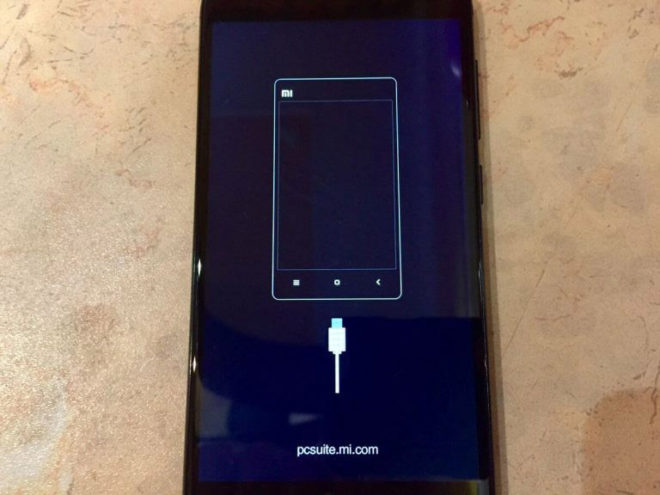
- Подключите телефон к компьютеру;
- На компьютере откройте только что скачанную программу;
- В появившемся окне нажмите соответствующую кнопку;
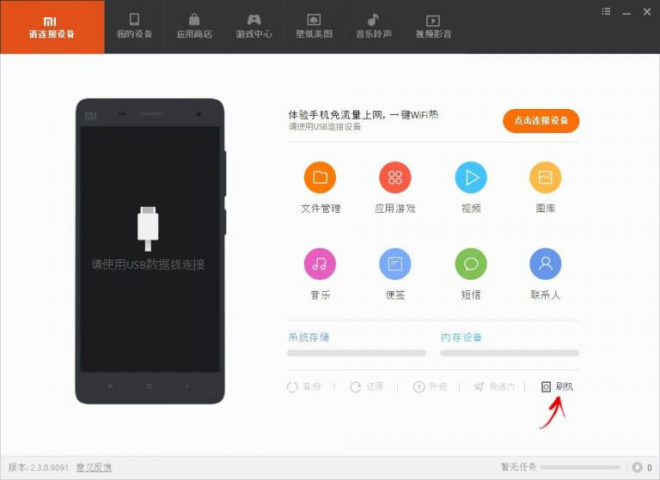
- Далее следуйте картинкам;

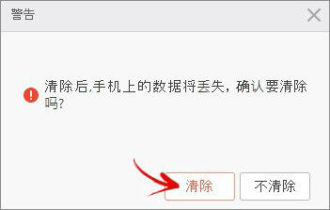
- Сброс настроек очистит память, после чего выберите последний пункт;
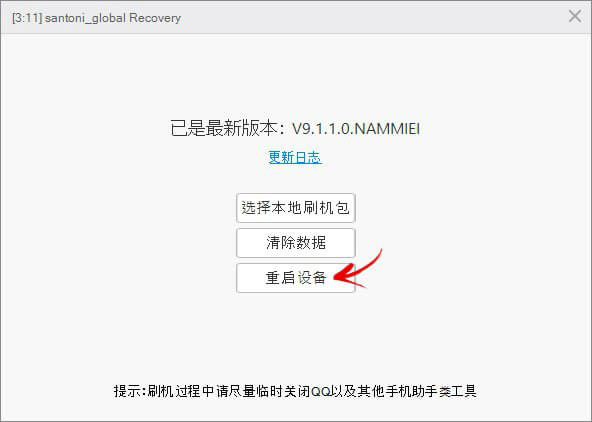
- Телефон будет перезагружаться некоторое время;
Готово!
Выполняя любой способ сброса, следует быть предельно аккуратным, дабы не повредить систему, и своими же руками не сбить настройки.
Смартфоны Xiaomi уже давно не такие, какими их считают многие пользователи. Это отличные устройства, работающие на современном железе и удобной оболочке. К сожалению, любые современные телефон не лишены каких-либо недостатков: например, смартфон зависает при включении. Многих такая ситуация пугает, но это не значит, что устройство сломалось или его придется нести в ремонт. Даже полностью зависший смартфон можно починить собственными силами. Рассказываем, что делать, если Xiaomi завис на заставке и как это исправить самому.

Разбираемся, почему Xiaomi завис и что с этим можно сделать
Содержание
- 1 Почему зависает телефон Xiaomi
- 2 Восстановление системы Xiaomi
- 3 Сброс до заводских настроек Xiaomi
- 4 Как прошить Xiaomi через Fastboot
- 5 Как восстановить резервную копию Xiaomi
- 6 Как удалить вирус с Xiaomi
Почему зависает телефон Xiaomi
Есть несколько причин, почему Xiaomi зависает на логотипе. Необходимо понять, почему это происходит, и не паниковать. Все решаемо.

Почему зависает Xiaomi при включении? Вот основные причины
- Механическое повреждение. Любой смартфон может зависнуть, если его уронить на пол или в воду. Вы можете сами понять, что со смартфоном что-то не так, например, у него разбит экран или поврежден другой элемент. Кстати, если после падения нет никаких следов, возможно, пострадали внутренние компоненты.
- В смартфон занесен вирус. Android-смартфоны стали устойчивее к вредоносным программам. К сожалению, установить такое приложение по-прежнему не состави труда.
- Удален системный файл. Владельцы смартфоном не имеют доступа к системным файлам, но root-права дают эту возможность. Часто это приводит к проблемам и сбоям.
- Неправильная перепрошивка. Любой пользователь может самостоятельно перепрошить устройство, но в процессе что-то может пойти не так. Например, выбрана не та версия оболочки или смартфон разрядился во время перепрошивки.
Рассказываем, что можно сделать в этой ситуации.
Настройки Xiaomi, которые надо отключить прямо сейчас
Восстановление системы Xiaomi
Для начала стоит попробовать сделать сброс до заводских настроек.
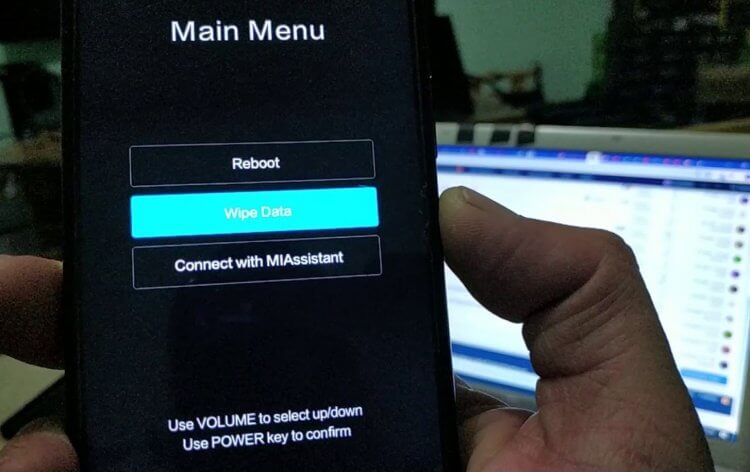
Попробуем вернуть смартфон Xiaomi к жизни
- Выключите телефон примерно на минуту.
- Зажмите кнопку питания и увеличения громкости.
- После появления логотипа смартфона отпустите кнопку громкости.
- Выберите «Wipe Data», затем «Wipe All Data» с помощью физических кнопок.
- Затем нажмите «Reboot».
После этого смартфон перезагрузится, а операционная система должна прийти в себя.
Подпишитесь на наш Яндекс.Дзен, чтобы не пропустить крутые лайфхаки!
Сброс до заводских настроек Xiaomi
Сбросить смартфон Xiaomi до заводских настроек можно и другим способом.

Пробуем сделать сброс до заводских настроек на Xiaomi
- Удерживайте кнопку питания и клавишу прибавления громкости.
- В меню нажмите «Очистка» (Wipe).
- Затем выберите внизу «Выборочная очистка». Поставьте галочки возле «Data», «ART Cache», «Память устройства», и «Cache».
- Сделайте свайп вправо для подтверждения.
- Вернитесь в предыдущее меню и нажмите «Reboot».
Коллеги пишут: 5 причин купить смартфон Xiaomi
Как прошить Xiaomi через Fastboot
Если что-то пошло не так, всегда можно попробовать перепрошить телефон через режим Fastboot. Это достаточно рискованно, но можно попробовать.

Как прошить смартфон через Fastboot?
- Убедитесь, что загрузчик устройства имеет необходимые разрешения. Скачайте необходимую прошивку и программу MiFlash.
- Выберите путь к файлу прошивки и нажмите Refresh.
- Выберите пункт Save user data, чтобы прошивка прошла без потери данных.
- Переведите смартфон в режим Fastboot: зажмите кнопку уменьшения громкости и кнопку включения на 5-7 секунд.
- Подключите смартфон к компьютеру и в программе MiFlash нажмите «Flash».
Прошивка продолжится несколько минут. В это время старайтесь не трогать телефон и ни в коем случае не отключайте его от компьютера. После появления «Success» в строке Result отсоедините смартфон и включите его.
Читайте по теме: Как Xiaomi копирует iPhone и почему iOS лучше Android
Как восстановить резервную копию Xiaomi
Еще один способ, который поможет вернуть ваш смартфон Xiaomi к жизни. Работает в том случае, если вы создавали резервную копию системы перед зависанием.
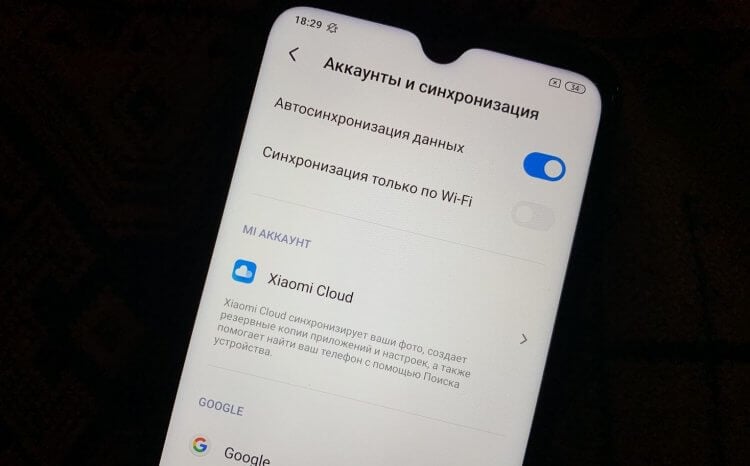
Восстановление резервной копии пройдет только в том случае, если вы ее предварительно создали
- Сделайте сброс до заводских настроек по способу, указанному выше.
- Затем нажмите «Restore».
- Укажите путь к файлу с резервной копией.
- Ждите, пока завершится процедура.
Есть вопросы? Задайте их в нашем Telegram-чате!
Как удалить вирус с Xiaomi
Иногда телефон не загружается дальше логотипа из-за вредоносного файла или ПО. Если перед зависанием вы скачивали какие-то подозрительные файлы, телефон нужно перевести в безопасный режим и проверить его работоспособность.
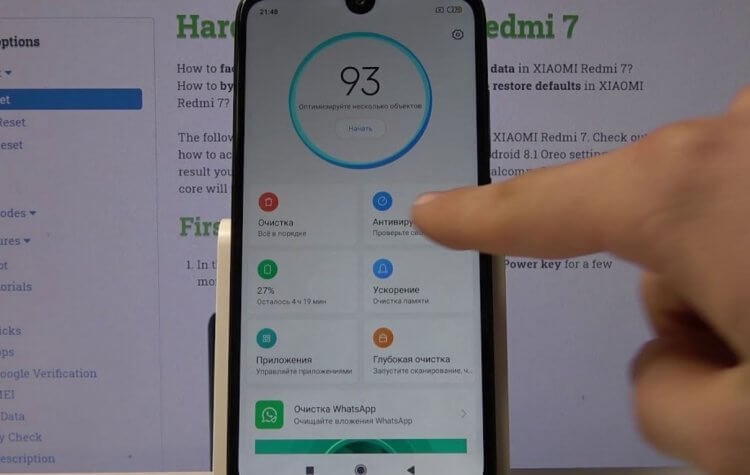
Удаляем вирус с Xiaomi
- Выключите телефон длительным нажатием на кнопку питания.
- Включите его заново: перед самым запуском устройства зажмите клавишу уменьшения громкости примерно на 20-30 секунд. Операционная система загрузится и появится надпись «Безопасный режим».
- Зайдите в «Проводник» и удалите все файлы, которые загружали недавно.
- Откройте приложение «Безопасность» и просканируйте телефон на вирусы.
- Перезагрузите устройство. Теперь ваш смартфон должен начать нормально работать.
Надеемся, ваш смартфон оживет и будет хорошо работать. На случай, если в вашем Android-смартфоне пропал звук, мы собрали несколько полезных советов.

Простое и легкое руководство по восстановлению и возвращению к жизни любого устройства Xiaomi
Если ваше устройство застряло на экране»fastboot или если вы хотите знать, как «fastboot» восстановить любое устройство Xiaomi, то эта статья для вас. Причин этому много, но самая распространенная — поврежденное программное обеспечение.
Почему устройства Xiaomi застряли в fastboot?
Когда устройство Android загружается, системный загрузчик, который находится либо в ПЗУ, либо на материнской плате, ищет загрузочный образ для загрузки устройства. При первоначальном изготовлении устройства загрузчик подписывается ключом производителя устройства. Загрузчик помещает найденный образ системы в загрузочный раздел (скрытый раздел на устройстве) и начинает загрузку устройства с образа системы. Если системный раздел или любой другой раздел был поврежден, загрузчик попытается загрузить соответствующие разделы с помощью загрузочного раздела, но потерпит неудачу, что приведет к переходу устройства в fastboot и застреванию в нем.
Восстановление любого устройства Xiaomi без перепрошивки
По какой-то причине ваше устройство может загрузиться в интерфейс fastboot с работающим программным обеспечением, или вы случайно включили телефон, удерживая кнопку уменьшения громкости. В этом случае просто нажмите и удерживайте кнопку питания в течение 10 секунд, и ваше устройство загрузится как ни в чем не бывало. Однако, если есть несоответствие в заполнении или настройке разделов из-за неправильного или ошибочного программного обеспечения, прошитого на устройстве, вам придется перепрошить стоковое программное обеспечение.
Восстановление любого устройства Xiaomi с помощью Mi Recovery
Иногда застревание в fastboot связано с несоответствием пользовательских данных с ПЗУ, установленным на вашем устройстве, что означает, что вам придется начать все сначала, чтобы система загрузилась. В таких случаях можно попытать счастья со стиранием пользовательских данных. Этот процесс сотрет ваши данные, поэтому будьте внимательны.

Mi Recovery
Для того, чтобы стереть данные при восстановлении:
- Одновременно нажмите и удерживайте кнопки увеличения громкости и питания.
- Отпустите кнопку питания, когда появится логотип Mi Logo, но продолжайте нажимать кнопку увеличения громкости.
- Вы должны увидеть интерфейс Xiaomis Mi Recovery.
- Нажмите кнопку уменьшения громкости, чтобы выбрать опцию Wipe Data, и нажмите кнопку питания enter.
- По умолчанию должна быть выбрана опция Wipe All Data, снова нажмите кнопку питания.
- С помощью уменьшения громкости выберите Подтвердить и нажмите кнопку питания еще раз, чтобы стереть данные.
Восстановление любого устройства Xiaomi с помощью MiFlash
Если предыдущие решения не помогли, к сожалению, вам придется прошить ваше устройство с помощью MiFlash. Это довольно простой процесс, поэтому вы можете сделать это самостоятельно или с помощью знакомого, который хорошо разбирается в компьютерах. Компьютер и USB — это все, что вам нужно. Обычно это безопасно, но, пожалуйста, внимательно следуйте приведенному ниже руководству. Если вы сделаете что-то неправильно, это может привести к поломке вашего устройства.
Для того чтобы прошить стоковое программное обеспечение через Mi Flash:
- Найдите и скачайте правильный Fastboot ROM для вашего устройства из приложения MIUI Downloader. Если вы не знаете об этом приложении или о том, как его использовать, посмотрите статью Как загрузить последнюю версию MIUI для вашего устройства.
- Скачайте программу MiFlash отсюда.
- Распакуйте оба файла с помощью WinRAR или 7z.
- Запустите XiaoMiFlash.exe
- Нажмите кнопку»Выбрать» в левом верхнем углу.
- Перейдите в папку, куда вы извлекли Fastboot ROM, который вы скачали в первом шаге.
- Выберите папку и убедитесь, что она содержит папку images и.bat файл
- Подключите устройство к компьютеру.
- Нажмите кнопку»Обновить»
- Программа MiFlash должна распознать ваше устройство.
- Справа внизу окна MiFlash есть опции, я рекомендую выбрать»очистить все», но вы можете выбрать»сохранить данные пользователя», если у вас есть важные файлы в памяти устройства, которые вы хотите сохранить. Не выбирайте»очистить все» и»заблокировать»!
- Нажмите кнопку»Flash» и терпеливо ждите, инструмент должен автоматически перезагрузить ваш телефон. Не отключайте устройство во время этого процесса, это может привести к поломке устройства.
- Ваше устройство должно загрузиться обратно в MIUI. Если вы выбрали»очистить все», завершите шаги мастера установки.
Если MiFlash не распознает ваше устройство, проверьте вкладку Драйвер и установите все драйверы в этом разделе.
Вердикт
Восстановление устройств Xiaomi, застрявших на экране fastboot, чаще всего требует прошивки стоковой прошивки и в основном вызвано прошивкой неисправного ROM. Однако, используя методы, описанные в этой статье, вы обязательно решите эту проблему.
Смартфоны
02 августа 2022
0




 (1 728 голосов)
(1 728 голосов)
Телефоны Сяоми стабильно работают благодаря актуальному железу и качественному программному обеспечению. Но иногда пользователи все же сталкиваются с неприятными ситуациями, такими как бутлуп, «окирпичивание» или полное зависание мобильного устройства. Сегодня разберемся, что делать, если телефон Xiaomi завис на логотипе Mi и операционная система не загружается.
Почему телефоны с MIUI зависают?
Для начала нужно выяснить, почему Xiaomi не загружается дальше логотипа. Причин может быть очень много. Из-за этого многие не понимают, что дальше делать и как реанимировать телефон. К основным проблемам следует отнести:
- Неправильная перепрошивка. Если неопытный пользователь самостоятельно устанавливал прошивку на телефон, то он вполне мог допустить серьезные ошибки. Например, выбрал версию оболочки, которая не подходит для его модели. Либо же процедура прервалась из-за неожиданного обстоятельства (смартфон разрядился, выключили электричество и т. д).
- Удален или неправильно отредактирован важный файл. По умолчанию владелец телефона не имеет доступа к системным папкам и файлам. Но root-права снимают это ограничение, что часто приводит к серьезным проблемам. Поэтому настоятельно не рекомендуется изменять папки Android и System. Сюда же относится удаление системных приложений. Читайте здесь, от каких стоковых программ можно избавиться без вреда для смартфона.
- Занесен серьезный вирус. Установить вредоносное программное обеспечение или скачать опасный файл вполне реально, хоть на Андроид-смартфонах и редко встречаются вирусы.
- Механическое повреждение. Поломку из-за физического воздействия легко определить зрительно (разбитый экран, треснутый корпус). Но если смартфон упал с небольшой высоты или в него попала жидкость, то могут пострадать только внутренние элементы.
- Аккумулятор вышел из строя. Если батарея эксплуатировалась больше двух лет, возможен полный износ и, как следствие, зависание Xiaomi на логотипе или бутлуп. В таком случае нужно заменить АКБ.
Как восстановить Xiaomi если он завис на логотипе
Ниже будут представлены практические рекомендации и инструкции, воспользовавшись которыми, вы сможете вернуть смартфон в рабочее состояние.
Используйте статью только в целях ознакомления! Мы не несем ответственности за возможные последствия!
Вас может заинтересовать: Почему Xiaomi постоянно перезагружается.
Сброс до заводских настроек
Это один из самых быстрых и действенных способов. Процедуру можно осуществить как в системном, так и в кастомном recovery.
Системное рекавери
Рассмотрим проведение операции в стоковом программном пакете.
- Выключаем смартфон и ждем около минуты.
- Зажимаем кнопку питания и увеличения громкости. Отпускаем качельку громкости, когда появляется логотип смартфона. Если войти в рекавери таким способом не удается, удерживаем две клавиши до входа в меню.
- Кликаем «Wipe Data» — «Wipe AII Data». Перемещаемся по строчкам c помощью физических кнопок.
- Далее нажимаем «Reboot». Мобильное устройство перезагружается. Возможно, после этого операционная система нормально загрузится.
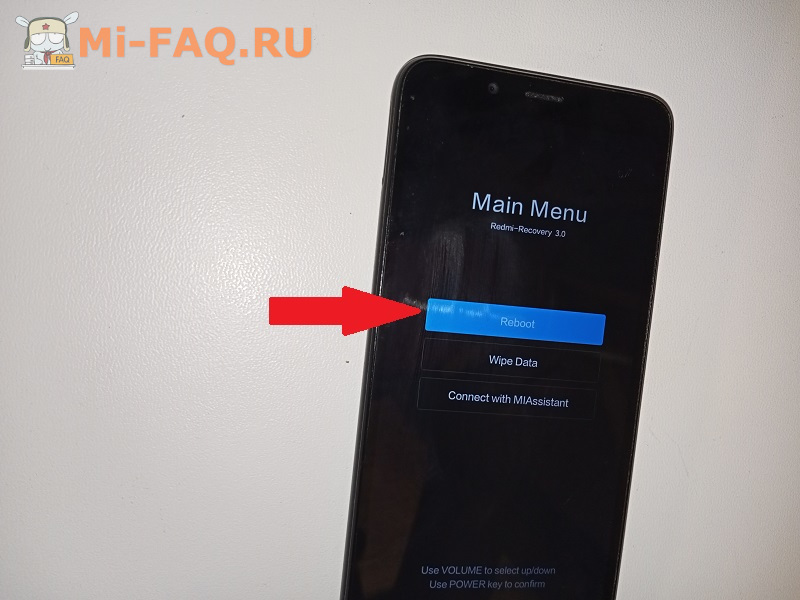
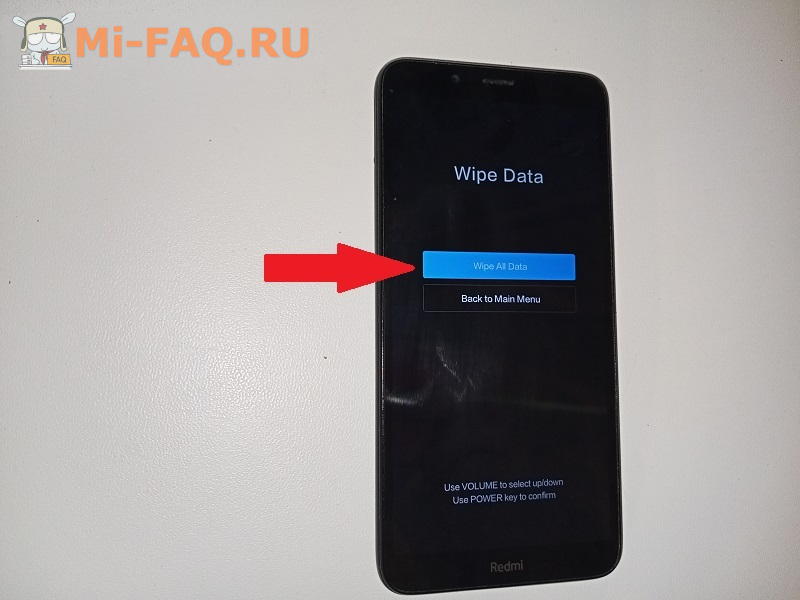
Кастомное рекавери
Сбросить смартфон к заводским настройкам можно и через кастомное рекавери.
- Вход осуществляется таким же образом: удерживаем кнопку питания и громкость+.
- В меню нажимаем по серой плитке «Очистка» («Wipe»).
- Внизу тапаем «Выборочная очистка». Выставляем галочки напротив файлов «Dalvik/ART Cache», «Data», «Память устройства» и «Cache». Ни в коем случае не трогаем раздел «System».
- Делаем свайп вправо для подтверждения.
- Возвращаемся в предыдущее меню и кликаем «Перезагрузка» («Reboot»).
Восстановление последней копии
Данный метод может сработать, если вы создавали резервную копию системы перед тем, как телефон Xiaomi завис на логотипе Mi.
- Заходим в TWRP Recovery и делаем заводской сброс, воспользовавшись вышеуказанной инструкцией.
- В начальном меню нажимаем «Восстановление» («Restore»).
- Указываем путь к файлу с бэкапом.
- Ждем, пока завершится процедура.
- Во избежание дальнейших проблем отключаем обновление MIUI.
Установка прошивки
Если после прошивки Xiaomi зависает на логотипе, значит, причина именно в неправильно выполненной операции. Единственный вариант — повторно перепрошиться. Новичкам мы рекомендуем сразу обратиться в сервисный центр, но, если вы обладаете техническими навыками, можно попробовать самостоятельно поставить оболочку.
Официальная версия MIUI
Официальные глобальные прошивки могут похвастаться стабильной работой, отсутствием вредоносных программ и частыми обновлениями. Перепрошивать смартфон стоит через надежную утилиту Mi Flash Tool (нужен вход в режим Fastboot). В этой статье мы подробно рассказывали, как поставить прошивку через Фастбут. Сейчас вкратце опишем основные моменты:
- Скачиваем на ПК программу MIUI ROM Flashing Tool. Загрузить актуальную версию можно с этой статьи.
- Устанавливаем драйвера adb и fastboot. Перед этим отключаем цифровую подпись драйверов (необязательно).
- На смартфоне разблокируем загрузчик.
- С форума Mi Community загружаем прошивку для Fastboot. Будьте внимательны и выберите именно ту версию, которая подходит для вашей модели. Подробное руководство есть здесь.
- Отключаем телефон и переводим его в режим Фастбут, удерживая несколько секунд кнопку питания и снижения громкости.
- Используя родной USB-кабель, подключаем девайс к компьютеру.
- Распаковываем файл с прошивкой.
- Запускаем Mi Flash и проводим финальные действия. С помощью кнопки «Select» указываем путь к прошивке. Для определения устройства кликаем «Refresh». Удаляем все предыдущие данные со смартфона, нажав «Clean all». Запускаем процесс перепрошивки кнопкой «Flash».
- Отсоединяем телефон от ПК, когда появится надпись «Success».
Если все сделали правильно, смартфон будет перезагружаться несколько раз, а потом операционная система самостоятельно запустится. В этот промежуток времени не проводите никакие действия с телефоном, просто ждите. Строго запрещается вручную выключать или перезагружать девайс.
Кастомная версия
Кастомные прошивки создаются одним разработчиком или группой пользователей. Custom является модифицированной версией официальной оболочки. К плюсам следует отнести наличие дополнительных интересных функций (например, разблокированные рут-права), отсутствие ненужных приложений, возможность полностью кастомизировать дизайн системы. Из минусов выделяется ненадежность, опасность занести вирус или потерять личную информацию.
Скачивайте кастомные прошивки только с надежного источника. Идеально подходит форум 4pda. Ищите подходящие кастомные версии в разделе со своей моделью.
Устанавливать модифицированную оболочку лучше всего через TWRP Recovery. В отдельном материале есть поэтапная инструкция. Главные этапы выглядят следующим образом:
- Скачиваем подходящую версию.
- Переводим смартфон в режим recovery.
- Форматируем все пункты. MicroSD и USB OTG можно не трогать.
- Нажимаем по плитке «Установка» («Install»).
- Указываем путь к архиву с прошивкой. Подтверждаем действие. Смартфон может несколько раз перезагружаться, просто ждите.
Вход в безопасный режим и удаление вирусов
Иногда телефон не загружается дальше логотипа по причине вредоносного файла или приложения. Если перед возникновением проблемы вы скачивали какие-то подозрительные материалы, нужно перевести телефон в безопасный режим и проверить его работоспособность.
- Выключаем телефон длительным нажатием на кнопку питания.
- Повторно включаем его, и, как только начинается запуск устройства, зажимаем клавишу уменьшения громкости. Держим 20–30 секунд. Операционная система может загрузиться, и внизу появится надпись «Безопасный режим».
- Переходим в Проводник и удаляем все файлы, которые загружали в последнее время.
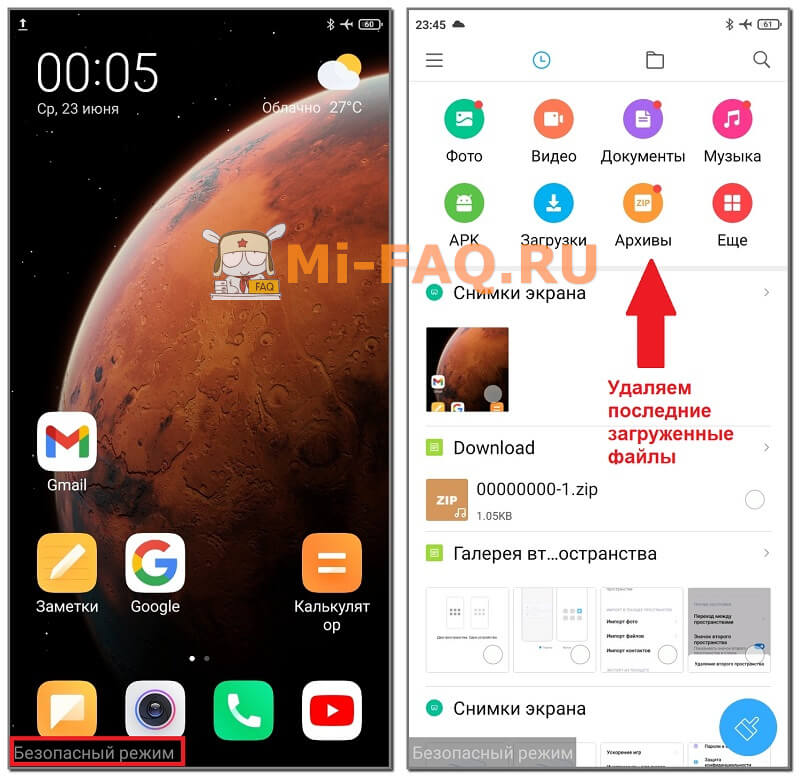
- Открываем приложение «Безопасность» и проводим сканирование на вирусы.
- Перезагружаем девайс. Есть шанс, что теперь смартфон будет корректно работать.
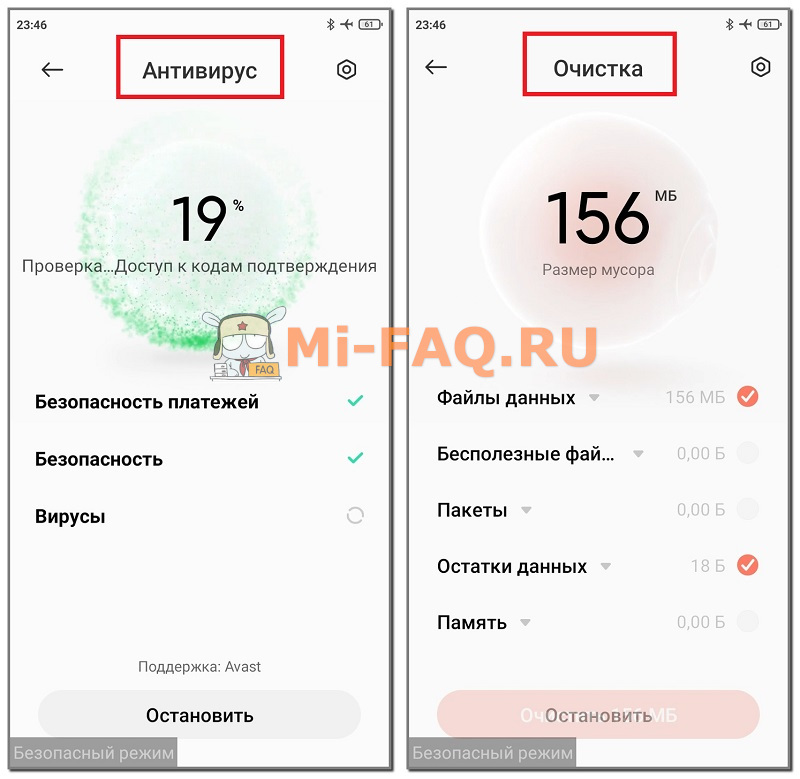
Обратите внимание! Данный способ срабатывает только в 30–40% случаев, но попробовать все же стоит.
Устранение механической поломки
Если телефон не включается по причине механического повреждения, поможет только ремонт. Как можно быстрее отнесите мобильное устройство в сервисный центр. Новичкам не рекомендуется разбирать девайс в домашних условиях, чинить или заменять какие-то детали. Это может только усугубить поломку.
Чаще всего смартфон зависает на логотипе из-за попадания жидкости. В таком случае воспользуйтесь нашей статьей на данную тему. Опытные пользователи могут самостоятельно разобрать смартфон и просушить детали.
Видео-инструкция
FAQ
Чем отличается бутлуп от зависания на логотипе?
Bootloop — это постоянная перезагрузка, из-за которой операционная система не может загрузиться. Бутлуп обычно возникает по тем же причинам, что и зависания на логотипе. Методы устранения неполадки тоже аналогичные.
Что делать, если смартфон перестал запускаться после обновления прошивки?
Попробуйте восстановить резервную копию, воспользовавшись инструкцией из этой статьи. Если не поможет, откатитесь на предыдущую версию Миюай. Обязательно разблокируйте загрузчик, иначе получите «кирпич».
Можно ли восстановить смартфон, если он вообще не включается?
Состояние, когда на мобильном устройстве не высвечивается даже логотип, называется «кирпичом». Реанимировать телефон в домашних условиях довольно сложно. Есть единственный рабочий вариант — прошивка через EDL с помощью замыкания контактов TestPoint.
Подходит ли Fastboot для установки кастомной прошивки?
Да, перепрошить телефон на модифицированную версию через Фастбут возможно. Но не исключены ошибки и сбои, поэтому большинство пользователей все же советуют использовать TWRP Recovery.
Мы рассказали, что делать, если завис логотип на Redmi и Xiaomi. Есть много действенных способов, которые помогут восстановить нормальную работоспособность смартфона. Если что-то непонятно, обращайтесь за помощью в комментарии.
